アドセンスを自分でクリックしたらアカウントは停止される?対処法と予防法を解説

Googleアドセンスの広告を自分でクリックしてしまったことはありますか?
広告を自分でクリックしてしまうことを一般的に「ミスクリック」「自己クリック」「誤クリック」等と呼び、クリック成果型広告のGoogleアドセンスでは、サイト運営者本人や関係者によるクリックを禁止しています。
広告収益を稼ぐ目的で意図的にクリックしていたことが明らかになった場合、広告が表示されなくなったり、アカウントが停止されるペナルティを課せられる可能性があります。
とはいえ、サイトの更新作業の過程で、間違って広告をクリックしてしまう場面もあることでしょう。そんなとき、どうすればいいのでしょうか?
今回は、Googleアドセンスを自分でクリックした際の対応と、その予防策について解説します。
Googleアドセンスを自分でクリックしてしまったら……?

Googleアドセンスを利用している方は、広告を自分でクリックしたらどうなるのか、疑問や不安を抱いたことがあるのではないでしょうか。
Googleアドセンスは、サイトの訪問者が広告をクリックするごとに収益が発生するクリック報酬型の広告です。
広告の商品やサービスを消費者に広く周知させることが目的である以上、当然、サイトの運営者が自分で広告をクリックして収益を稼ぐ行為は規約で禁止されています。
Googleアドセンスのプログラムポリシーには、次のような記載があります。
ーーー
無効なトラフィックとは、広告主様の費用やサイト運営者様の収益を作為的に増やす可能性のあるクリックやインプレッションのことです。無効なトラフィックには、意図的な不正トラフィックや偶発的クリックが含まれます。
無効なトラフィックの例は次のとおりです。
サイト運営者様が、ご自身のライブ広告をクリックしてクリック数やインプレッション数を増やすこと
1人以上のユーザーが繰り返しクリックして、クリック数やインプレッション数を増やすこと
サイト運営者様がご自身の広告でのクリックを誘導すること(例: 広告をクリックするようユーザーを誘導するあらゆる言葉、大量の偶発的クリックを誘発する広告掲載など)
自動クリックツールやトラフィックソース、ロボット、その他の不正な行為を行うソフトウェア
ーーー
プログラムポリシーの記載から分かるように、サイト運営者によるクリックはもちろん、運営者以外の第三者が、繰り返しクリックした場合も、無効なトラフィックとなります。
家族や友達、知り合いが広告をクリックした場合も不正なクリックとなりますし、不特定多数に広告のクリックを依頼した場合も同様です。
Googleアドセンスでは広告サービスとしての価値を維持するために、広告の表示やクリックを行ったユーザーのIPアドレスを収集し、システムとスタッフの目視による厳しい監視体制を敷いています。
作為的なクリックや偽装されたクリックは、サイト上の挙動やクリックの頻度から、ほぼ確実に見抜かれるため、意図的に広告のクリックを増やす行為は、基本的に不可能です。
しかし、サイトの更新作業中に間違ってGoogleアドセンスの広告をクリックしてしまった場合はどうなるのでしょうか。
うっかりクリック!Googleに報告などは必要?
Googleアドセンスの広告は、クリック率を高めるために、カーソルを置きやすい、タップされやすい箇所に配置するのが基本です。
そのため、サイトの運営者であってもページの移動中に、つい広告に触れてしまい、クリックとしてカウントされてしまった……という事態は起こりえます。
その場合の対処が気になるところだと思うのですが、基本的には何も行わずとも問題ありません。
運営者による広告のミスクリックやミスタップによって、即座にペナルティが課せられることはなく、したがってそれをサポートなどに報告する必要もありません。
自己クリックが問題になるのは、明らかに収益を目的としたクリックやタップが繰り返されている場合のみで、数回程度の広告クリックでトラブルになることはありません。
また、自分で広告をクリックした分は、自動的に広告の成果から除外されるので、収益が変化することもありません。
アドセンスの規約違反のペナルティは?
もし仮に不正なクリックを繰り返した場合、Googleアドセンスから課せられるペナルティにはどのようなものがあるのでしょうか。
Googleアドセンスから不正クリックが確認された場合、「広告の停止」が一定期間適用され、解除後もさらに繰り返される場合には、「アカウントの停止」に至ります。
それぞれの具体的な内容を見ていきましょう。
- 広告の停止
Googleアドセンスで規約違反を行った場合、初犯の場合は「広告の停止」が適用されます。
これはGoogleアドセンスの広告が表示されなくなる処置で、Googleアドセンスの管理画面には、「お客様のアカウントは強制停止されています。」と表示されます。
「停止理由:無効な操作: 複数回のクリック」とあるので、すぐにそうだと分かることでしょう。
この広告停止のペナルティは、通常は30日程度で自動的に解除となります。
- アカウントの停止
広告の停止中にさらに不正行為が見つかった場合や、違反が繰り返される場合は、より重いペナルティとして「アカウントの停止」が適用されます。
ちなみに、アカウントの停止対象になってしまった場合は、その月の収益は無効となります。
また、利用中のGoogleアドセンスのアカウントが利用できないだけでなく、そのユーザーは二度とGoogleアドセンスを利用できなくなります。
Googleアドセンスではユーザーの本名、住所、IPアドレス、金融機関などの情報を抑えているため、名義を偽っての再登録も不可能です。
もしも自己クリックでGoogleアドセンスが停止してしまったら?

Googleアドセンスの広告が停止した場合は、原因を特定して修正を行い、アドセンスに再開の依頼をするという手順で対応します。
ただし、自己クリックが原因の場合には、出来ることは限られています。ここではGoogleアドセンスの広告が停止したときの対応の手順を見ていきましょう。
管理画面で警告を確認する
Googleアドセンスでは規約違反により広告が停止されると、管理画面に警告が表示されるので、ここで不具合や設定ミスではなく、規約違反が原因であることを確認しましょう。
不正クリックによって停止となった場合は、「お客様のアカウントは強制停止されています」というメッセージと一緒に、「停止理由:無効な操作: 複数回のクリック」「ステータス:広告配信の停止」と表示されるため、停止の理由はすぐに分かります。
広告停止の原因を修正する
広告が停止されている期間中に問題の原因となっている箇所の修正を行います。
自己クリックが原因の場合は、設定ではなく行為が問題であるため、特に行うべき修正はありません。
同じ失敗を繰り返さないためには、次章で解説する「自分のブラウザからはGoogleアドセンスの広告が表示されないように設定する」方法が有効です。
悪意を持ったユーザーが意図的に広告をクリックする「アドセンス狩り」が原因の場合は、後述する方法でIPアドレスを特定して、サイトへのアクセスをブロックしましょう。
修正をGoogleに報告
原因の修正が完了したら、Googleアドセンスのサポートに報告のメッセージを送信します。
自分の広告クリックが原因で停止している場合は、謝罪や反省のメッセージをサポートに送っても停止期間が短くなることはないので、期間が過ぎるのを待つしかありません。
自己クリックの覚えがないのに広告が停止した場合には、広告が停止になった理由をサポートに尋ねてみるといいでしょう。
もし、アドセンス狩りによって広告が停止した場合はサポートにその旨を報告し、可能であればアクセス解析の情報や相手のIPアドレスを提出するなどしましょう。
自分で広告をクリックするのを避けるには?
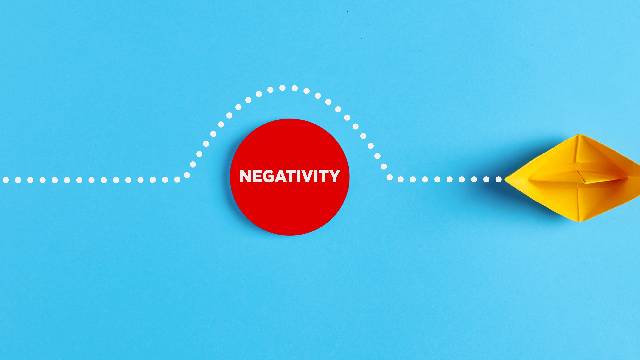
Googleアドセンスの広告を自分でクリックするのは避けるべきですが、サイトの更新作業の途中で、間違って広告部分をクリックしてしまうことがあるかもしれません。
広告のミスクリックを回避したいときは、ブラウザにプラグインを導入して、自分の環境でのみGoogleアドセンスの広告を非表示にしておけば安心です。
以前はGoogleが提供している「Googleサイト運営者向けツールバー」を利用して広告の非表示化が行えましたが、このツールは既に公開を終了しています。
ここではGoogle Chromeの拡張機能「AdBlock」を使って、広告を非表示にする方法を解説します。
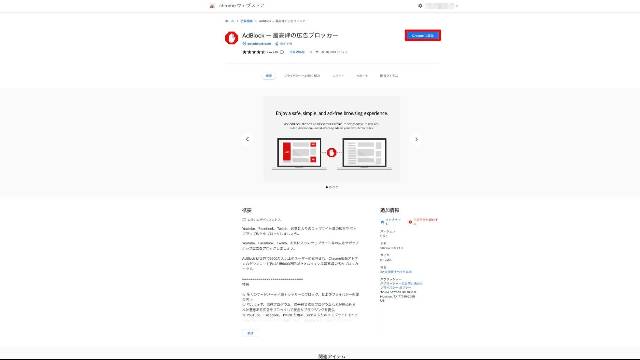
まずはじめに、Chromeウェブストアの「AdBlock」のページを開いて「Chromeに追加」をクリックしましょう。
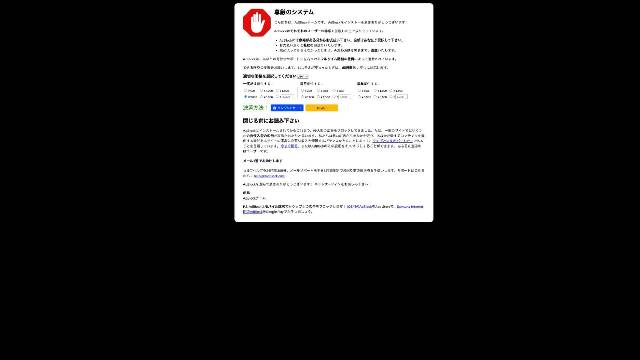
インストールが完了すると寄付を促すページが開きますが、無料で利用できるプラグインなので課金は任意になります。
インストールが完了すると、ブラウザで表示したページの全ての広告が非表示になります。
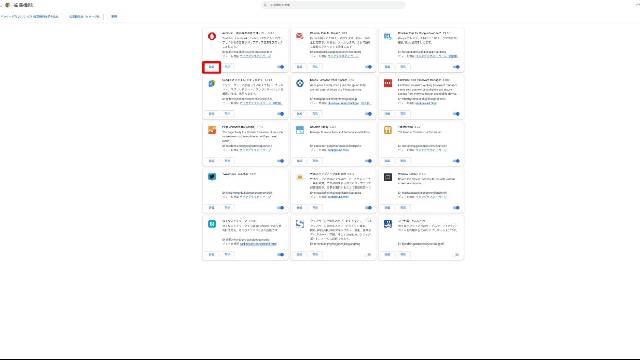
自分のサイトに表示されるGoogleアドセンスだけを非表示にしたい場合は、Chromeの拡張機能の画面を開いて、AdBlockの「詳細」をクリックしましょう。
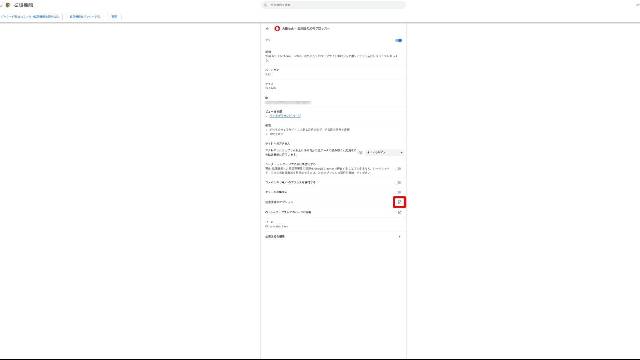
「拡張機能のオプション」をクリックします。
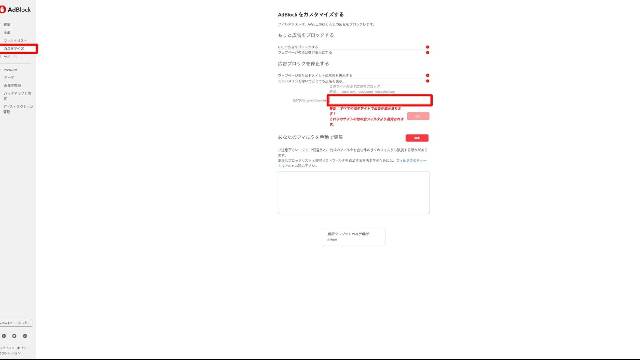
左メニューから「カスタマイズ」を選択し、「このサイトでのみ広告をブロック」に、自分のサイトのURLを入力して「OK」をクリックすれば完了します。
アドセンスを停止に追い込む「アドセンス狩り」とは?対処法はある?

Googleアドセンスの広告の作為的なクリックは、広告の停止やアカウントの無効化に繋がります。
このルールを利用して、悪意を持った第三者が、標的のサイトの広告を意図的に何度もクリックすることでペナルティを発生させる「アドセンス狩り」と呼ばれる攻撃方法があります。
アドセンス狩りは、標的のサイトのGoogleアドセンスの広告を何度もクリックするという簡単な方法で、攻撃側に特にメリットはありませんが、サイトの広告収入を断てることから、嫌がらせとして行われます。
このアドセンス狩りは、Googleアドセンス側では対策してくれないので、サイト側で対抗措置を設けるしかありません。
アクセス解析ツールでアクセスを監視する
アドセンス狩りの対策は、Googleアドセンスの管理画面で攻撃を受けている事実を確認するところから始めます。
アドセンス狩りのターゲットにされた広告は、CTR(Click Through Rate:クリック率)がそこだけ飛び抜けて高くなるので、すぐにターゲットにされていると分かるはずです。
GoogleアドセンスとGoogleアナリティクスを連携させていると、Googleアドセンスで捕捉したアドセンス狩りの実行者の情報を、Googleアナリティクスから取得できるので、犯人のIPアドレスを確定させましょう。
IPアドレスをブロックする
アドセンス狩りの犯人のIPアドレスを特定できたら、そのIPアドレスからのサイトへのアクセスを遮断していきます。
レンタルサーバーを利用している場合は、サーバーのコントロールパネルのセキュリティ機能で、IPアドレスのフィルタリングを行なうことができます。
サーバーの管理者権限がある場合は、「.htaccess」にIPアドレスの接続制限を追加することでサイトへのアクセスを禁止することが可能です。
WordPressで構築したサイトであれば、プラグイン「WP-Ban」を導入すれば、管理画面からIPアドレスを指定するだけで、簡単にアクセスを遮断できます。
また、WordPressには「Ad Invalid Click Protector」(AICP)というアドセンス狩り対策用のプラグインがあり、同一ユーザーによる広告への複数回のクリックを捕捉すると、IPアドレスを記録した上でアクセスの遮断を自動的に実行します。
WordPressの環境でしか利用できませんが、アクセス監視の手間を省けるのでWordPressユーザーはぜひ利用しましょう。
どの方法でもいいので、まずは犯人がサイトにアクセスできないようにすることが重要です。
IPアドレスをGoogleアドセンスに報告する
IPアドレスを遮断しても、アドセンス狩りへの完全な対策になるとは限りません。
相手の環境が、接続するごとにIPアドレスが変化する動的IPアドレスの可能性がありますし、ネットカフェなどの通信回線を使えば、別のIPアドレスでの接続は可能だからです。
そのため、IPアドレスのブロックと平行して、Googleに不正クリックの被害を受けたことを報告しておきましょう。
Googleアドセンスの「無効なクリックの連絡フォーム」から、対象のユーザーのIPアドレスと被害に遭った時期、CTRの画面のスクリーンショットなどを送付しておけば、不正クリックの濡れ衣を着せられて広告が停止される心配はなくなります。
まとめ
今回は、Googleアドセンスを自分でクリックしてしまった場合の対処法と、Googleアドセンスが不正なクリックで停止してしまった場合の対処法について解説しました。
以前はGoogleアドセンスの自己クリックに対するペナルティは非常に厳しく、数回のミスクリックで広告が停止されることも珍しくありませんでした。
しかし、最近はミスクリックに対してはかなり寛容になり、多少広告をクリックした程度では、非表示になることはないので、意図しない広告の自己クリックにはそれほど過敏になる必要はありません。
ただし、作為的な不正クリックやその偽装に対しては、確実に見抜く高度な監視体制が構築されています。
Googleアドセンスで意図的にクリックを増やそうとする行為は、基本的に全て無効なので、正攻法で収益の向上を目指しましょう。
誰でも10分!WordPressブログの始め方
ブログを始めるには、ライブドアブログやはてなブログといった無料ブログを使う方法、あるいはWordPressなどを使用する方法があります。
まだWordPressを持っていない人でも、簡単に準備できる方法を以下の記事で解説しています。
初心者でもわずか10分で始められるので、参考にしてみてください。
合わせて読みたい

【完全ガイド】誰でも10分!WordPressブログの始め方
独自ドメインを取得するなら「お名前.com」
「お名前.com」は、国内No.1のドメイン登録サービス。独自ドメインと合わせて、WordPressの自動インストールに対応したレンタルサーバーも利用できます。
WordPressや独自ドメインを一度も使ったことのない人でも、スムーズに始められるはず。
独自ドメインを取得しようと考えている方は、以下のリンクから、ぜひご利用ください。




